In questo articolo, verranno esaminate in dettaglio le istruzioni dettagliate per la contabilizzazione degli stipendi in 1C: preconfigurazione, calcolo diretto e pagamento degli stipendi in 1C 8.3 Contabilità, nonché un progetto salariale. Una volta capito, è piuttosto semplice.
Prima di effettuare la maturazione e il pagamento degli stipendi nel programma 1C 8.3 Contabilità 3.0, è necessario configurarlo correttamente. Per fare ciò, seleziona Impostazioni contabilità dal menu Amministrazione.
Nella finestra che appare, seleziona "Impostazioni stipendio". Questa sezione consente di impostare non solo i salari, ma anche l'imposta sul reddito delle persone fisiche, i premi assicurativi e i registri del personale.

Diamo un'occhiata più da vicino a queste impostazioni passo dopo passo:
- Impostazioni generali. In questo esempio abbiamo scelto la voce “In questo programma”, perché altrimenti alcuni dei documenti di cui abbiamo bisogno non sarebbero disponibili. La seconda opzione di impostazione prevede il mantenimento dei registri del personale e delle buste paga in un altro programma, ad esempio in 1C ZUP. Nella sottosezione "Impostazione della contabilità salariale", sono indicati il metodo per riflettere gli stipendi nella contabilità, i termini per il pagamento degli stipendi, le riserve per ferie, le condizioni territoriali, ecc.
- Libro paga. Qui indichiamo che terremo conto di congedi per malattia, ferie e documenti esecutivi. È importante ricordare che questa funzionalità funzionerà solo se il numero di dipendenti non supera le 60 persone. Anche qui sono configurati i tipi di ratei e detrazioni. Per comodità, imposteremo anche il ricalcolo automatico del documento "Paga paga".
- Riflessione sul conto. In questa sezione, i conti sono impostati per riflettere gli stipendi e i contributi obbligatori con buste paga nella contabilità. Lasciamo le impostazioni predefinite.
- Contabilità del personale. In questo esempio, viene selezionata la contabilità completa in modo che siano disponibili i principali documenti del personale.
- Classificatori. Lasceremo le impostazioni in questo paragrafo come predefinite. Qui è possibile configurare le tipologie di reddito e detrazioni utilizzate nel calcolo dell'Irpef e i parametri per il calcolo dei premi assicurativi.
Come calcolare e accumulare stipendio in 1C
Il secondo passo è assumere il dipendente. In questo caso, prenderemo in considerazione un esempio su un dipendente che ha un figlio minorenne. Come sapete, in questi casi si applica una detrazione fiscale. Puoi specificarne una richiesta nella carta del dipendente andando nella sezione "Imposta sul reddito". Si prega di notare che le detrazioni fiscali sono cumulabili. Se non vengono applicati entro un mese, nel mese successivo verranno presi in considerazione per entrambi i periodi.
Dopo che tutti i documenti del personale sono stati completati, puoi procedere direttamente al libro paga. Per fare ciò, seleziona la voce "Tutti i ratei" nel menu "Stipendio e personale".

Nell'elenco dei documenti che si apre, seleziona la voce "Pagamenti" nel menu "Crea". Inserisci nell'intestazione il mese di maturazione e divisione e fai clic sul pulsante "Riempi".

Il programma inserirà tutti i dati necessari. Sono consentite regolazioni manuali. È importante ricordare che il programma 1C: Contabilità non mantiene il documento "Timesheet". Tutte le assenze dal lavoro (ferie, giorni di malattia) devono essere completate prima del calcolo della retribuzione in modo da riflettere correttamente le ore effettivamente lavorate in questo documento.
La scheda "Dipendenti" visualizza una tabella riepilogativa del documento nel contesto dei dipendenti.

La scheda successiva riflette i ratei e le detrazioni per i dipendenti e la quantità di tempo effettivamente lavorato. Questi dati possono essere modificati manualmente, se necessario. Anche in questa scheda è disponibile la stampa della busta paga.

La scheda Sospensioni in questo esempio è vuota perché il dipendente non ne aveva. Ci mancherà.
La scheda successiva riflette l'imposta sul reddito delle persone fisiche e le detrazioni fiscali. Questo dipendente ha una detrazione per i figli, che abbiamo introdotto in precedenza. I dati in questa scheda possono essere corretti impostando il flag corrispondente.

Nella scheda "Contributi", sono dettagliati i contributi a PFR, FSS e FFOMS. La regolazione manuale è disponibile anche qui.

L'ultima scheda mostra le regolazioni manuali.
Fai clic su "Pubblica e chiudi" ed è qui che finiremo il libro paga.
Conto stipendio bancario
Dopo che lo stipendio è stato maturato con successo, deve essere pagato. Considera il pagamento tramite la banca, poiché questo metodo è il più comune nelle organizzazioni.
Nel menu "Stipendio e personale" seleziona la voce "Estratti conto alla banca".

Crea un nuovo documento dal modulo elenco. Nella sua intestazione, indicare il mese di maturazione, divisione, tipo di pagamento (al mese o anticipo). C'è anche un campo per specificare il progetto di stipendio. Se ne parlerà più avanti.

Vedi anche le istruzioni video sul pagamento anticipato:
E il calcolo e il pagamento degli stipendi in 1C:
Progetto salariale in 1C 8.3
Nel menu "Stipendio e personale" nella sezione "Riferimenti e impostazioni", seleziona la voce "Progetti buste paga" e crea un nuovo documento. Richiede coordinate bancarie.

Il progetto salariale per un dipendente è indicato nella sua scheda nella sezione "Pagamenti e contabilità dei costi".

Nella finestra che si apre, specifica il numero di conto personale del dipendente, il periodo di inizio e seleziona un progetto di gestione stipendi.

Dopo tale impostazione, al momento della scelta nel documento "Dichiarazione per il pagamento degli stipendi tramite banca", i dipendenti verranno sostituiti con i numeri del proprio conto personale.
In conformità con la legislazione russa, l'organizzazione CJSC "Automation" redige un libro paga nella forma unificata T-51 per un certo intervallo di tempo. Per generare tale rapporto, entriamo nella voce di menu "Report" e selezioniamo la sottovoce "Rendiconto di transazione nel modulo T-51".
Figura 5.223 Interfaccia Payroll per i dipendenti dell'organizzazione. Foglio di transazione sotto forma di T-51
Nella finestra che si apre, specifica il periodo del rendiconto (gennaio 2008) e clicca sul pulsante "Genera".

Figura 5.224 Formazione del modulo cartaceo della busta paga
È possibile stampare la dichiarazione facendo clic sul pulsante "Stampante".
Formeremo una serie di addebiti
Per visualizzare ratei e detrazioni per l'organizzazione per gennaio, genereremo un rapporto speciale "Riepilogo account" per l'organizzazione "Automazione". Per fare ciò, vai alla voce di menu "Report" e seleziona la voce di menu "Riepilogo account".

Figura 5.225 Interfaccia Payroll per i dipendenti delle organizzazioni. Riepilogo ratei
Si aprirà il report vuoto "Riepilogo ratei e detrazioni per l'organizzazione".
Definiamo il periodo - gennaio 2008. Compila il report facendo clic sul pulsante Genera.

Figura 5.226 Formazione di un insieme di ratei e detrazioni
Se è necessario stampare il report, fare clic sul pulsante "Invia il modulo alla stampante".
Il rapporto "Riepilogo dei ratei e delle detrazioni per l'organizzazione" riflette gli importi maturati e trattenuti dai dipendenti nell'intera organizzazione per un periodo specificato. Utilizzando il modulo delle impostazioni del report, è possibile modificare il raggruppamento della presentazione dei dati del report e l'elenco dei campi di output.
Verificare la struttura del debito verso i dipendenti
Analizziamo il debito dell'organizzazione CJSC "Automation" nei confronti dei dipendenti per gennaio. Andiamo alla voce di menu "Rapporti", dal sottomenu selezioniamo "Struttura debiti verso dipendenti".

Figura 5.227 Interfaccia Payroll per i dipendenti dell'organizzazione. La struttura del debito verso i dipendenti
Nella finestra che si apre, imposta il periodo - gennaio 2008. Cliccando sul pulsante "Genera" verrà visualizzata sullo schermo una tabella con l'elenco dei dipendenti per reparti e gli importi dei saldi di apertura e chiusura delle rate maturate e pagate.

Figura 5.228 Formazione della struttura del debito dell'organizzazione
È possibile stampare il report "Struttura del debito delle organizzazioni" facendo clic sul pulsante "Stampa".
Prestiamo attenzione al fatto che l'output delle informazioni nel report viene effettuato nel contesto degli individui, per le stesse ragioni delle buste paga delle organizzazioni.
Il rapporto mostra la struttura del debito dell'impresa nei confronti dei dipendenti nel contesto dei periodi di occorrenza del debito, il che può essere conveniente quando si analizzano i pagamenti necessari ai dipendenti.
Analizzeremo i ratei ai dipendenti
Per analizzare i ratei per un determinato periodo, è più conveniente utilizzare il rapporto "Analisi dei ratei ai dipendenti". Vai alla voce di menu "Rapporti" e seleziona la sottovoce "Analisi ratei ai dipendenti".

Figura 5.229 Interfaccia Payroll per i dipendenti dell'organizzazione. Analisi dei ratei ai dipendenti
Generiamo un tale rapporto sull'organizzazione CJSC "Automation" facendo clic sul pulsante "Genera", indicando il periodo gennaio 2008. La tabella con i dati è stata generata nel contesto di organizzazioni e divisioni. In colonne separate sono stati visualizzati gli importi inclusi nel calcolo di TUTTI e gli importi inclusi nella formazione delle transazioni. Come si può vedere dal report, nel calcolo dell'UST e nella generazione dei posting, non tutti i dati sono stati presi in considerazione. Nei seguenti lavori, considereremo quali azioni devono essere intraprese affinché tutti gli importi calcolati possano essere presi in considerazione nel calcolo dell'UST, anche quando si visualizzano questi importi in contabilità.
Stampa il report facendo clic sul pulsante "Stampa".
Questo report è utile da utilizzare quando si completa la busta paga per il mese di fatturazione successivo per tenere traccia di tutti i ratei maturati dai dipendenti durante il calcolo dell'UST e la generazione delle registrazioni.

Figura 5.230 Formazione dei dati per l'analisi dei ratei ai dipendenti
– Relazione sui risultati di competenza:
- Dichiarazione di transazione sotto forma di T-51;
- Un riepilogo della retribuzione maturata;
- buste paga;
- Analisi salariale dei dipendenti.
- Rapporti su tasse e contributi.
Il comando per richiamare tutti i rapporti sui salari in 1C 8.3 ZUP 3.0 si trova su un pannello di reporting speciale. In ogni sezione del programma 1C ZUP 3.0 è presente un link per chiamare la centrale. Per esempio:
- Sezione "Stipendio - Resoconti buste paga";
- Sezione "Pagamenti - Resoconti sui pagamenti";
- Sezione "Tasse e contributi - Relazioni su imposte e contributi".
È possibile configurare la composizione dei report sul pannello e l'assegnazione ad una determinata sezione.
Nella sezione Rapporti sulle buste paga, puoi trovare tutti i rapporti sulle buste paga:
- "Completo ratei, ritenute e pagamenti";
- “Analisi delle retribuzioni dei dipendenti” è ciò che un tempo si chiamava “Paga in forma libera”:

Formeremo in 1C ZUP 3.0 "Un set completo di ratei, detrazioni e pagamenti", dove un riepilogo è formato da tipi di addebiti:
- Tutto quanto maturato nell'ambito delle tipologie di ratei,
- Tutto ciò che viene trattenuto nell'ambito dei tipi di conservazione,
- Tutto pagato:

In 1C ZUP 3.0 è visibile una differenza fondamentale rispetto alla versione precedente di 1C ZUP 2.5, che consiste nel tenere conto del saldo. In 1C ZUP 3.0 c'è un “bilancio salariale”. Se viene pagato tutto ciò che è maturato per il mese corrente, il saldo è zero. Cioè, non c'è saldo nel caveau, perché è stato pagato l'intero stipendio per il mese in corso.

Nella busta paga, il pagamento sarà per gennaio, perché il mese di pagamento è gennaio. In 1C ZUP 3.0, la cosa più importante per il pagamento è il mese di pagamento, è in questo mese che l'importo pagato verrà incluso nei report:

Come vedere lo stipendio dei dipendenti per un periodo in 1C ZUP 3.0
In 1C ZUP 3.0 è possibile utilizzare il registro di accumulazione “Reciproche liquidazioni con dipendenti”. In questo rapporto puoi impostare campi personalizzati per data di spostamento:

E per la quantità di movimento:

Questo rapporto confronterà i fatturati. Impostare il periodo di iscrizione al registro per gennaio, dal 01/01/2016 al 31/01/2016. Inoltre imposteremo un'ulteriore selezione entro la data di spostamento dal 01/01/2016 al 31/01/2016. Il fatturato del conto 70 è formato:

Se generi un report per il periodo fino al 06 febbraio, cioè quando lo stipendio è già stato pagato, non ci sarà saldo, poiché tutto ciò che è stato maturato è già stato pagato:

Come visualizzare il “saldo salariale” in 1C ZUP 3.0
Se, secondo i risultati dei calcoli per il mese in corso, alcuni dipendenti devono denaro e qualcuno rimane indebitato con noi, nelle relazioni salariali appare il "Saldo secondo i risultati dei calcoli per il mese". Ad esempio, a gennaio, un dipendente è stato pagato 10.000 rubli in più e un altro - 1.000 rubli in meno. Questo può essere visto:
- Nella relazione "Serie completa di ratei, ritenute e pagamenti":

- Puoi anche vedere il fatturato sul conto 70 nel rapporto Universal:

- Nella sezione "Pagamenti - Resoconti sui pagamenti - Arretrati salariali:

Inoltre, il saldo si può vedere nella "Paga in qualsiasi forma", in 1C ZUP 3.0 il rapporto si chiama "Analisi delle retribuzioni per i dipendenti". Questo rapporto ha:
- saldo all'inizio del mese
- numero di giorni e ore lavorate e non lavorate per ciascun dipendente,
- importi dei ratei per tipologia di ratei,
- totale dei ratei,
- importo delle detrazioni per tipo di detrazioni,
- totale di ritenzione,
- pagamenti per il mese in corso,
- saldo a fine mese:

In 1C ZUP 3.0, il saldo verrà automaticamente preso in considerazione al successivo pagamento dello stipendio. Nel nostro esempio, un dipendente nel prossimo mese riceverà uno stipendio di 10.000 rubli in meno e il secondo dipendente riceverà 1.000 rubli in più.
Foglio di transazione T-51 in 1C ZUP 3.0
Considera come vengono riempite le colonne nel libro paga T-51.
La busta paga ha dei campi che indicano: quanto maturato, quanto trattenuto e l'importo da pagare. Secondo la nuova metodologia in 1C ZUP 3.0, l'importo da pagare viene riempito con gli importi effettivamente pagati. Dopo aver creato una dichiarazione di pagamento nel programma 1C ZUP 3.0, viene determinato l'importo da pagare. Tale importo va nella colonna 18 della busta paga e nelle buste paga nella sezione Importo dovuto:

Le colonne 16 e 17 nel libro paga T-51 sono il saldo all'inizio del mese. Il fatto che i dipendenti siano stati pagati in eccesso o sottopagati nel mese in corso può essere visto sul libro paga T-51 per il mese successivo:

La richiesta principale per il programma salariale 1C ZUP 3.0 è che l'utente debba assicurarsi che tutto ciò che viene maturato venga pagato. In 1C 8.3 Contabilità 3.0, non è chiaro sul bilancio se tutto è stato pagato, perché, ad esempio, lo stipendio di gennaio viene pagato a febbraio e all'inizio del mese c'è un saldo sul conto 70. Analisi del conto 70, è impossibile stabilire se a tutti i dipendenti sia stato retribuito quanto maturato. Pertanto, per 1C ZUP 3.0, hanno sviluppato un meccanismo di "bilancia salariale". E questo è conveniente, perché in 1C ZUP 3.0 è chiaro: se non ci sono debiti, allora tutto è fatto correttamente.
Busta paga in 1C ZUP 3.0
In 1C ZUP 3.0 si forma una forma molto comoda di buste paga, il più compatta possibile per poter stampare. I dettagli dell'emissione delle informazioni sulle buste paga si configurano tramite il pulsante "Impostazioni":

Utilizzando le caselle di controllo, è possibile configurare la composizione delle informazioni per la stampa:

La busta paga indica l'importo del reddito maturato, quanto è stato trattenuto, effettivamente versato, e l'importo pagato in stipendio è indicato come importo dovuto:

Se inserisci tutto correttamente in 1C ZUP 3.0 e paghi lo stipendio in tempo, non ci sarà saldo. Se l'estratto conto viene compilato automaticamente, il programma 1C ZUP 3.0 si offre di pagare tutto ciò che è stato maturato.
Rapporti su tasse e contributi in 1C ZUP 3.0
I report su tasse e contributi in 1C ZUP 3.0 sono generati nella Sezione "Tasse e contributi - Report su tasse e contributi":

Scheda attività in 1C 8.3 ZUP 3.0 - impostazioni, procedura di riempimento, discussa nell'articolo.
Quello che mi piace di 1s è che fornisce diversi modi per risolvere lo stesso problema. Sfogliando il catalogo degli sviluppi, mi sono imbattuto in una serie di ratei e detrazioni per un periodo mensile (Riepilogo dei salari per un mese entro un anno per 1С8.2 ZUP) per 500 rubli, tribunali basati su schermate, l'elaborazione non è male , ma quasi lo stesso risultato si può ottenere predisponendo la relazione “Sintesi degli stipendi maturati” (attenzione alla configurazione “Gestione salariale e delle risorse umane per l'Ucraina (base)”, edizione 2.1. (2.1.25.3)) ma credo che per la configurazione russa le differenze saranno minime.
Per impostazione predefinita, il rapporto visualizza informazioni di riepilogo sulle retribuzioni maturate e pagate per il periodo specificato.
Ma cercheremo di riconfigurare il rapporto del gatto per ottenere informazioni sullo stipendio maturato e trattenuto in un periodo di tempo arbitrario.
Per prima cosa, andiamo su "Impostazioni" ed eliminiamo tutto ciò che è configurato lì come standard.

Aggiungi una nuova tabella alla struttura del report.

Nelle righe aggiungeremo il raggruppamento "Sezione" e il raggruppamento subordinato "Tipo di calcolo", e nelle colonne "Mese di competenza"

Ora selezioniamo l'elemento più in alto della gerarchia del report e, nell'impostazione di selezione, specifichiamo il dipendente per il quale vogliamo ottenere i dati, a proposito, penso che il saldo nel report sarà superfluo e lo escluderemo utilizzando il tipo di confronto "Non contiene" "Saldo".

Ottimo, ora possiamo selezionare un periodo personalizzato per visualizzare le informazioni sulla retribuzione del dipendente.
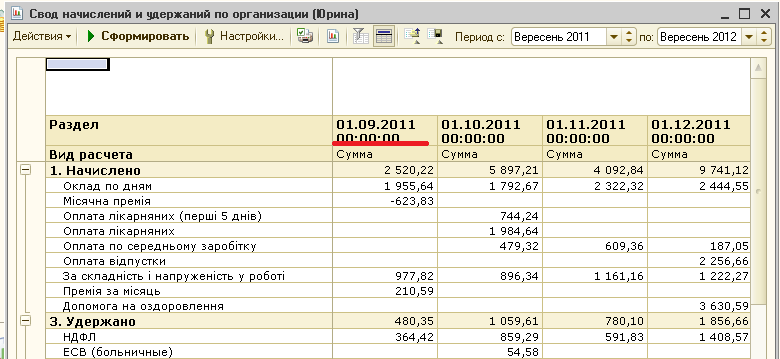
Ma il rapporto presentato non è molto leggibile, puoi ottenere informazioni, ma sarebbe un peccato mostrarlo in qualche modo al regista. Proviamo prima a rappresentare i mesi senza giorni e ore nel formato "Febbraio 2012", per questo utilizzeremo la scheda "Formattazione condizionale".
Aggiungiamo una nuova condizione con i seguenti parametri:

Tutto ciò si applica al campo “Mese Conto” che viene redatto senza condizioni.
Oh, dimenticavo, imposteremo anche la larghezza massima della colonna su 12 (selezioniamo questo parametro empiricamente).
Diamo un'occhiata al risultato:

Molto meglio di quello che era. Resta da stabilire il titolo del rapporto. Per fare ciò, vai all'altra scheda delle impostazioni e imposta i seguenti parametri
Vedi la versione finale del rapporto:

Penso che sia giusto mostrare il management.
Ora il tocco finale, salvando le impostazioni su un file. Andiamo alle impostazioni, clicchiamo con il tasto destro del mouse sul report e selezioniamo "Salva impostazioni" specificando il nome del file, le impostazioni vengono ripristinate allo stesso modo. Pubblicherò il file delle impostazioni del rapporto nella sezione "Sviluppo", se qualcuno è troppo pigro per personalizzare il rapporto o ha apprezzato l'articolo, allora 60r. ($ 2) Una piccola somma per il tempo risparmiato. Ancora una volta vi ricordo che il report per la configurazione dello ZUP per l'Ucraina, chi può, lo controlla sulla versione russa dello ZUP.
Un modulo di fattura campione può essere scaricato dal seguente link:
Scarica modulo di esempio in MS Excel!
Il programma BukhSoft compila automaticamente questo esempio del modulo del libro paga! Di più automazione contabile. contabilità
Libro paga (modulo unificato n. T-51)
Un estratto dal decreto del Comitato statale di statistica della Federazione Russa del 5 gennaio 2004 N 1 "Sull'approvazione di forme unificate di documentazione contabile primaria per la contabilità del lavoro e il suo pagamento":
Quando si applica il libro paga nel modulo N T-49, non vengono redatti altri documenti di regolamento e pagamento nei moduli N T-51 e T-53.
Per i dipendenti che ricevono lo stipendio utilizzando le carte di pagamento, viene compilata solo una busta paga e una busta paga e una busta paga non vengono compilate.
Le dichiarazioni sono compilate in una copia nel reparto contabilità.
Il libro paga (moduli N T-49 e N T-51) viene elaborato sulla base dei dati dei documenti primari per la contabilizzazione dell'output, delle ore effettivamente lavorate e di altri documenti.
Nelle colonne "Maturati" gli importi sono inseriti per tipi di pagamenti dal libro paga, nonché altri redditi sotto forma di vari benefici sociali e materiali forniti al dipendente, pagati a spese dell'utile dell'organizzazione e soggetti a inclusione in la base imponibile. Allo stesso tempo, vengono calcolate tutte le detrazioni dall'importo del salario e viene determinato l'importo da pagare al dipendente.
Il frontespizio della busta paga (modulo N T-49) e della busta paga (modulo N T-53) indica l'importo totale da pagare. Il permesso di pagare i salari è firmato dal capo dell'organizzazione o da una persona da lui autorizzata. Alla fine del rendiconto sono indicati gli importi della retribuzione versata e depositata.
Nella busta paga (modulo N T-49) e nella busta paga (modulo N T-53), dopo la scadenza del periodo di pagamento, il segno "Depositato" viene apposto contro i nomi dei dipendenti che non hanno ricevuto salari, rispettivamente, nelle colonne 23 e 5. Se necessario, il numero del documento presentato è indicato nella colonna "Nota" del modulo N T-53.
Alla fine della busta paga, dopo l'ultimo inserimento, viene tracciata un'ultima riga per inserire l'importo totale della busta paga. Per l'importo della retribuzione emessa viene redatto un mandato in contanti di spesa (Modulo N KO-2), il cui numero e data sono inseriti nell'ultima pagina della busta paga.
Nelle buste paga compilate su supporto informatico, la composizione dei dati e la loro ubicazione sono determinate in funzione della tecnologia informatica adottata. In questo caso, il modulo del documento deve contenere tutti i dettagli del modulo unificato.
Giuntura
Riepilogo buste paga
Viene chiamato il libro paga documento utilizzato dall'organizzazione per gli accordi con i dipendenti. Mostra tutti i pagamenti, detrazioni, ecc. che alla fine ti consente di ricevere esattamente l'importo da pagare, che è dovuto al dipendente. Prepara il libro paga. un contabile può essere nel libro paga, nell'insediamento e nel libro paga.
Tipi di affermazioni
In contabilità, ci sono i seguenti tipi di dichiarazioni:
- Modulo t 49 - buste paga
- Modulo t 51 - libro paga
- Modulo t 53 - libro paga
foglio paga è compilato dal contabile dell'impresa, lo firma anche lui .
Tale documento è redatto in un'unica copia, secondo quei documenti primari che tengono conto dell'orario di lavoro dei dipendenti.
C'è una dichiarazione sul modulo frontespizio e tabella sul retro. in una grande organizzazione, il modulo è composto da più fogli. Sul frontespizio della dichiarazione devono essere indicati:
- Nome dell'organizzazione
- Codice dell'organizzazione
- Somma da pagare
- Periodo di fatturazione, nelle organizzazioni. Di norma, questo è un mese per il quale vengono calcolati i salari.
Secondo la normativa vigente, la busta paga dovrebbe essere conservato per cinque anni. A scopo di verifica può essere redatto un foglio di fatturato, che serve a riassumere i dati inseriti nel documento primario al fine di verificare il saldo iniziale, il fatturato relativo al periodo di fatturazione e il saldo finale.
Che cos'è un riepilogo delle buste paga
Tale affermazione viene utilizzata nelle imprese agricole al fine di per controllare il movimento del contante sui salari e la rendicontazione. Tale dichiarazione è redatta per un periodo di fatturazione per un periodo di un anno, ogni mese vengono inseriti i dati su guadagni, bonus, compensi e qualsiasi altro pagamento incluso nel libro paga per tutte le categorie di dipendenti. Una riga separata indica gli importi che ricevono i salari in natura, nonché i pagamenti che non fanno parte del fondo salari.
Leggi anche: Codice del lavoro di indicizzazione salariale
La busta paga consolidata n. 58 comprende :
- Sezione sui dipendenti che sono impegnati nell'attività principale
- Sezione sui dipendenti non impegnati in attività che sono le principali nell'impresa
- Sezione dedicata ai dipendenti non inseriti negli elenchi dei dipendenti dell'impresa
Senza questo documento, è impossibile condurre un rapporto statistico sull'utilizzo dei fondi dagli importi. per il pagamento del salario. Ha due sezioni, una delle quali riflette l'importo dei ratei, questa è la sezione A. La seconda sezione B indica gli importi che sono stati emessi, trasferiti sui conti e gli importi trattenuti.
Tutti gli indicatori sulla movimentazione degli importi dei salari dei dipendenti (ratei, detrazioni, importi di emissione), riassunti utilizzando il foglio di riepilogo buste paga. dove ogni mese vengono inseriti i dati in base ai risultati della liquidazione e delle buste paga.
Codici salariali durante il controllo dell'FSS
Ciao cari utenti del forum. Ho bisogno di aiuto. All'FSS, hanno chiesto i revisori dei conti linee guida sulle buste paga per l'anno, suddiviso per mesi, per verificare la correttezza del NSIPZ calcolato. Abbiamo 1C Contabilità 7.7. Per quanto ne so, in ZiK è possibile formare una sorta di volte, ma in 1C Bukh. sembra che non ci sia tale opzione? Forse qualcuno ha un'elaborazione per 1C, o dimmi almeno come appaiono, questi caveau!
Quindi stampa loro le "buste paga per __ mese", che sono formate mensilmente, in 1C sono chiamate "Imposte accumulate con una busta paga". Di cosa dubiti?
Reports=Specializzato=tasse maturate con busta paga
Ho, per esempio, in 1C così
Sì, sì, anche io. Perché non l'ho visto prima. Grazie mille.
Per il momento ho deciso di prendere per loro la tabella che ho fatto a Ixelle, in cui le righe indicano gli importi totali per salario, indennità, congedo per malattia a spese del coniuge e per conto. Mer-in FSS, ferie e nelle colonne del mese. Quelli. lo stesso OSV secondo 70, ma tutti i mesi su un foglio. E poi vedremo se saranno soddisfatti o meno.
Grazie a tutti per le risposte, sono state molto utili.
ora sono venuti a controllare il mio collega già secondo le nuove regole, pensionato insieme all'FSS, quindi hanno chiesto anche una serie di dichiarazioni.
lavoriamo in Sail, e non facciamo volteggi, solo affermazioni, chiedono, a quanto ho capito, come deriva da 1s.
E chiedono il codice suddiviso in pagamenti, per escludere pagamenti verosimilmente non tassati
Mi dica, sulla base di quali documenti, generalmente lavorano ed effettuano questi controlli, cosa hanno il diritto di pretendere.
Nelle Istruzioni per la Contabilità di Bilancio (e, per quanto mi ricordo, anche nella contabilità commerciale), non c'è il codice stipendio, questo non è un modulo obbligatorio, ma un foglio analitico "per me"
E la dichiarazione dei salari non si adatta agli ispettori, lì devi calcolare tutto da solo
Parlo a lungo e in modo poco convincente, come se parlassi dell'amicizia dei popoli.
Tutto ciò che ho detto è IMHO, se non ci sono riferimenti alla legislazione
L'organizzazione ha ricevuto dall'FSS l'obbligo di fornire documenti per la verifica per 3 anni. Richiesta busta paga. Cos'è questo documento?
QUALI DOCUMENTI PREPARARE
L'azienda deve fornire agli ispettori l'opportunità di prendere dimestichezza con i documenti relativi al calcolo e al pagamento dei premi assicurativi (parte 21 dell'articolo 35 della legge n. 212-FZ).*
I revisori dei conti possono richiedere quasi tutti i documenti relativi alla retribuzione, ai documenti costitutivi e ai calcoli dei premi assicurativi nei moduli RSV-1 e 4-FSS della Federazione Russa. I controllori cercheranno violazioni della legge, discrepanza tra gli indicatori riflessi nei calcoli dei premi assicurativi maturati e pagati, dati contabili. Verificheranno inoltre la completezza e correttezza delle operazioni contabili che incidono sulla formazione della base per il calcolo dei contributi.*
L'elenco dei documenti che molto probabilmente dovranno essere presentati è riportato nella tabella 1 seguente. 1 e 2. Si noti che l'FSS della Russia richiede più documenti rispetto al Fondo pensione. Il fatto è che, oltre alle informazioni generali, gli ispettori dell'FSS della Russia analizzano anche i documenti relativi al pagamento delle prestazioni per l'assicurazione sociale obbligatoria.*
Tabella 1. Elenco dei documenti richiesti dai dipendenti del PFR e dell'FSS della Russia
Documenti costitutivi (atto costitutivo e (o) atto costitutivo)
I sindaci verificheranno la denominazione della società, il suo indirizzo, le attività privilegiate, la modalità di pagamento dei dividendi
Leggi anche: I pensionati che lavorano riceveranno pensioni e stipendi nel 2019
Ordini sull'approvazione della politica contabile e (o) creditizia in vigore nel periodo in esame
Nella politica contabile, i revisori familiarizzeranno con l'elenco dei documenti conservato dalla società
Licenze valide nel periodo in esame
Servono, tra l'altro, a capire se le aziende hanno il diritto di applicare aliquote ridotte sui premi assicurativi
Registri contabili (compresi la contabilità generale, i giornali di registrazione delle transazioni commerciali, i giornali di registrazione degli ordini, i rendiconti, le schede analitiche, i riepiloghi degli stipendi, i libri delle entrate e delle spese e le transazioni commerciali per il periodo in esame).
Registri contabili fiscali*
Nei documenti richiesti, i revisori cercheranno di trovare errori e incongruenze
"1C Stipendio e gestione del personale" negli esempi!
Parte 7: Moduli stampati 1C (Buste paga, Timesheet, Payroll, ecc.). Istruzioni per 1s ZUP per principianti o una descrizione passo passo delle fasi di maturazione
Ciao cari lettori del blog zup1c. Oggi sto completando una serie di articoli dedicati ad una panoramica delle principali caratteristiche del prodotto software. "1C: buste paga e gestione del personale". Nell'ultima pubblicazione, ho notato che la formazione della rendicontazione regolamentata è uno dei compiti principali della contabilità. Ma non meno importante è la generazione di report per uso interno. Prima di tutto, questi rapporti dovrebbero includere:
- buste paga,
- moduli del foglio presenze,
- moduli di busta paga,
- sintesi dei salari.
E ovviamente 1C ZUP offre opportunità per generare questi rapporti. Inoltre, il prodotto software dispone di un gran numero di altri utili report e stampabili:
- analisi delle imposte e dei contributi maturati (PFR, IRPEF, FSS),
- riflesso dello stipendio in contabilità,
- modulo cartaceo del contratto di lavoro,
- forme di ordini di assunzione, trasferimento e licenziamento del personale,
- lasciare il modulo.
Questi non sono tutti i rapporti e i moduli presentati nel programma. Non ha senso elencare tutti i possibili rapporti in questa pubblicazione, poiché è di natura panoramica. Tuttavia, questo argomento è molto ampio e ci tornerò più di una volta nei miei materiali futuri.
Lascia che ti ricordi che questa è la settima e ultima parte di una serie di articoli di recensione sul programma 1C ZUP. I link agli articoli precedenti sono forniti di seguito:
buste paga
La maggior parte delle organizzazioni di medie e grandi dimensioni fornisce ai propri dipendenti le buste paga del loro libro paga mensile. In 1C ZUP esiste un rapporto specializzato con lo stesso nome per questo scopo. Può essere trovato nella scheda Payroll nella sezione Report.
Durante la generazione delle buste paga è possibile effettuare le seguenti selezioni (filtri):
- Periodo - mese di calcolo. Di norma è necessario stampare i fogli per un determinato mese, quindi nella maggior parte dei casi questo campo viene compilato;
- Organizzazione: se conservi i record per un'organizzazione, non puoi selezionare nulla qui;
- Tipo di busta paga: gli sviluppatori 1C hanno fornito diverse opzioni per i fogli. La visualizzazione "Breve" è la meno dettagliata e le altre due visualizzazioni "Per il dipendente" e "Dettaglio" sono più dettagliate;
- Selezione per Divisione – è possibile generare un report sulla divisione selezionata;
- Selezione per dipendente - di conseguenza, puoi selezionare determinati dipendenti.
Puoi vedere l'aspetto della busta paga in 1s zup nella figura:
Il rapporto contiene informazioni sugli importi maturati e trattenuti con dettagli sui tipi di ratei e detrazioni, informazioni sulle detrazioni dell'imposta sul reddito delle persone fisiche, l'importo del debito per l'impresa o il dipendente, se presente, e altre informazioni, questa era la principale.
Il programma ha anche accesso alla busta paga cosiddetta "operativa". Può essere aperto direttamente nel documento "Pagamenti per i dipendenti"(Altro sul libro paga qui.) Questa busta paga riflette i ratei e le detrazioni del documento Payroll corrente, anche se non è stato registrato. Il foglio riporta anche i dati di altri documenti in busta paga per lo stesso mese di maturazione, ma questi documenti devono essere espletati. Per aprire il foglio è necessario cliccare sul link presente nel documento "Pagamenti" in basso a destra "Mostra busta paga". Vale anche la pena notare che i dati verranno generati per il dipendente che è attualmente evidenziato nel modulo del documento.
Questo foglio fornisce sostanzialmente le stesse informazioni del primo rapporto, ma viene generalmente utilizzato per la visualizzazione anziché per la stampa.
Modelli di fogli presenze
Modulo unificato n. T-13 “Time sheet. Proprio come il rapporto precedente, questo rapporto è disponibile nella scheda Retribuzioni del desktop del programma. Vorrei segnalarlo subito Non confondere questo rapporto con il documento omonimo"Time sheet". Per stampare un foglio presenze basato sui risultati del lavoro per un mese, è sufficiente utilizzare questi rapporti e non ricorrere all'utilizzo di un documento con lo stesso nome, destinato ad altri scopi.


















